Windows용 AdGuard VPN (알파) 출시
2021년의 시작을 알릴 좋은 소식이 있습니다. Windows용 AdGuard VPN 알파 버전이 출시되었습니다! 여러 팀의 노력 덕분에 여러분에게 새 버전을 발표할 수 있어 기쁩니다.
고지사항: 알파 테스트 단계이기 때문에 아직 프로그램이 완벽하지 않습니다. 희망자에 한하여 프로그램 설치를 권장합니다. 많은 참여 부탁드립니다!
핑
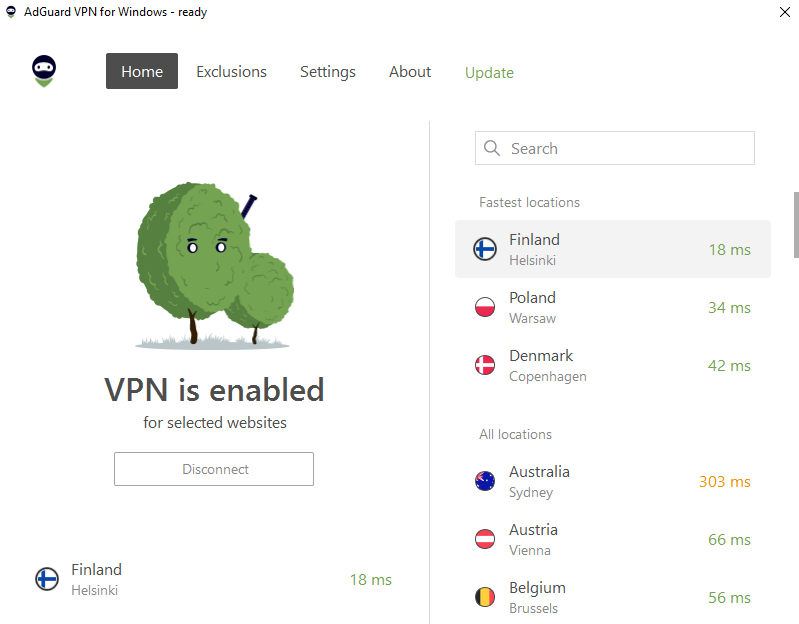
주요 기능중 하나인 핑에 대해 소개하겠습니다. 핑은 서버 응답 시간을 결정하는 수치이며, 핑이 낮을 수록 연결 속도가 빨라집니다. 핑을 확인함으로써 가장 빠른 서버의 위치를 선택하거나, 가장 빠른 서버에 자동 연결하는 기능을 사용할 수 있습니다.
AdGuard와 달리 많은 VPN 서비스는 핑을 표시하지 않습니다. 핑을 표시하는 것은 제품의 우수성을 대변합니다.
이중 터널 모드
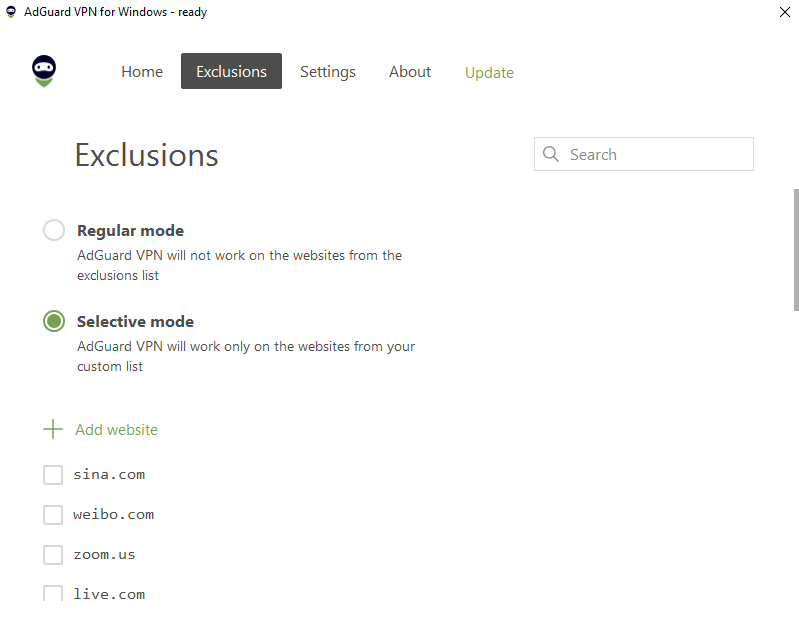
AdGuard VPN의 터널 모드에는 일반 모드와 선별 모드가 있습니다. 일반 모드일 때 AdGuard VPN은 제외 목록에 추가한 웹사이트를 제외한 모든 웹사이트에서 작동합니다. 반대로 선별 모드에서는 제외 목록에 추가한 웹사이트에서만 작동합니다. 간단히 말해, VPN을 사용할 곳과 사용하지 않을 곳을 선택하고 양 모드를 쉽게 전환할 수 있습니다.
VPN 작동 모드 소개*
아래의 내용은 조금 복잡할 수 있습니다. VPN에 대한 기술적인 설명이 있기 때문에 이 섹션은 별표로 표시됩니다. 그러면 두 개의 AdGuard VPN 모드를 같이 살펴볼까요?
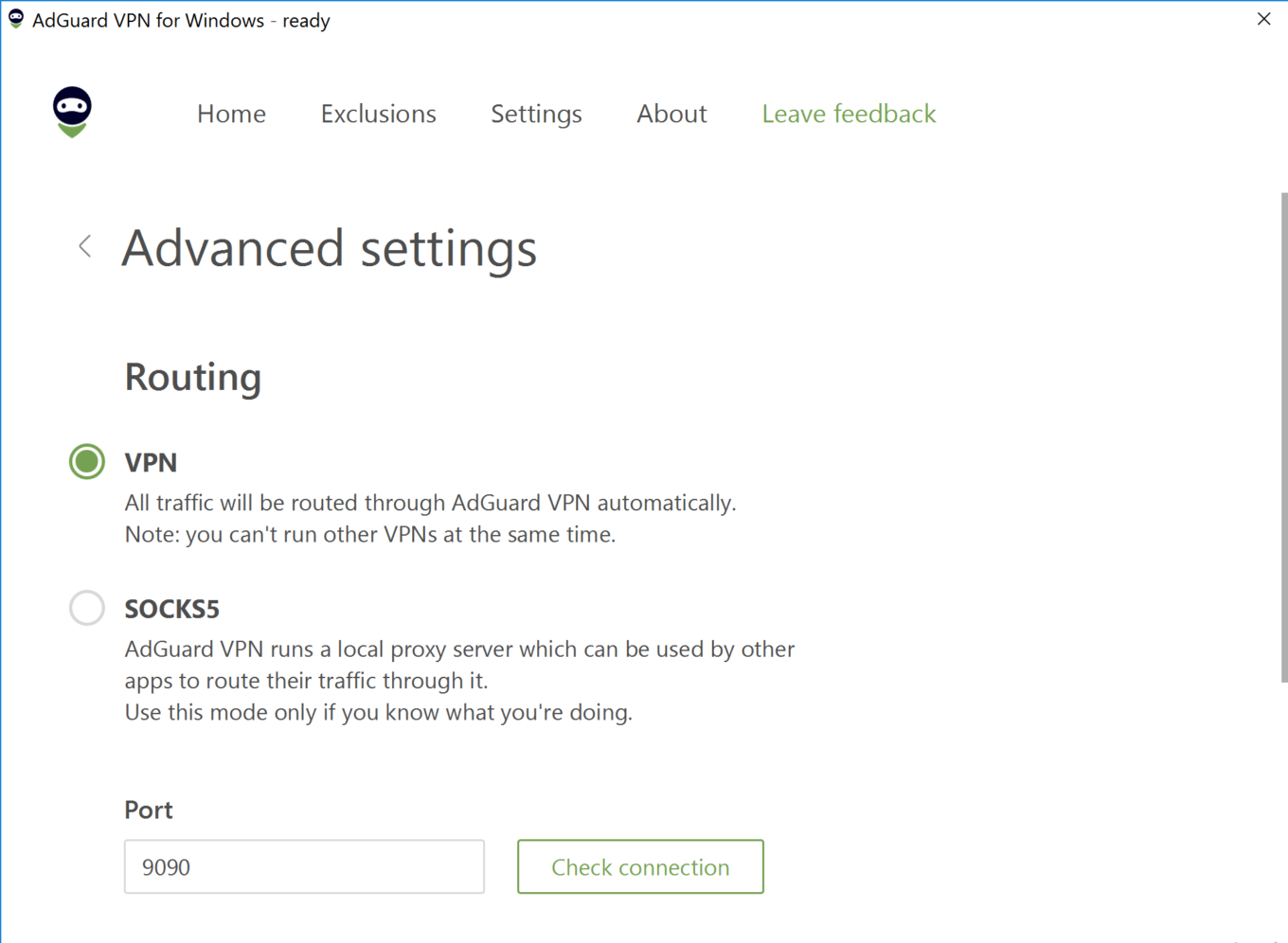
VPN 작동 모드는 다음과 같습니다.
1.VPN 모드는 루트 네트워크 드라이버를 통해 작동합니다. 강력한 모드이며 모든 수용 트래픽을 필터링하려는 경우 사용할 수 있습니다.
2.SOCKS5 모드는 시스템 수준이 아닌 클라이언트 수준일 때, VPN 모드보다 수준 높은 모드입니다.
모드 작동의 기술적 원리
VPN 모드에서, AdGuard 시스템 드라이버가 VPN을 통해 트래픽을 터널 모드 및 사용자 지정 제외 목록의 설정에 따라 전송합니다.
SOCKS5 모드에서 트래픽은 로컬 포트(로컬 호스트의 포트)를 통해 라우팅됩니다. 지정된 로컬 포트에 프록시 서버를 생성하고 VPN을 통해 들어오는 트래픽을 전송하기 위해 이 포트를 수신합니다. 사용자는 브라우저 설정을 변경하거나 확장 프로그램을 사용하여 트래픽을 다른 포트로 전송할 수 있습니다.
두 번째 모드는 많은 사용자분들께 유용한 모드입니다. 특정 웹사이트 연결의 VPN 통과 여부를 선택할 수 있습니다. 선택한 로컬 포트로 전달된 트래픽만 VPN을 통해 전송됩니다.
미래 전망
현재 Windows용 AdGuard VPN 버전은 아직 투박하지만, 빠르게 정식 버전으로 출시하려 합니다. 출시되는 모든 작품에 대해 이용자분들의 피드백을 기다리고 있습니다. 적극적인 버그 신고와 기능 요청을 부탁드립니다!





















































